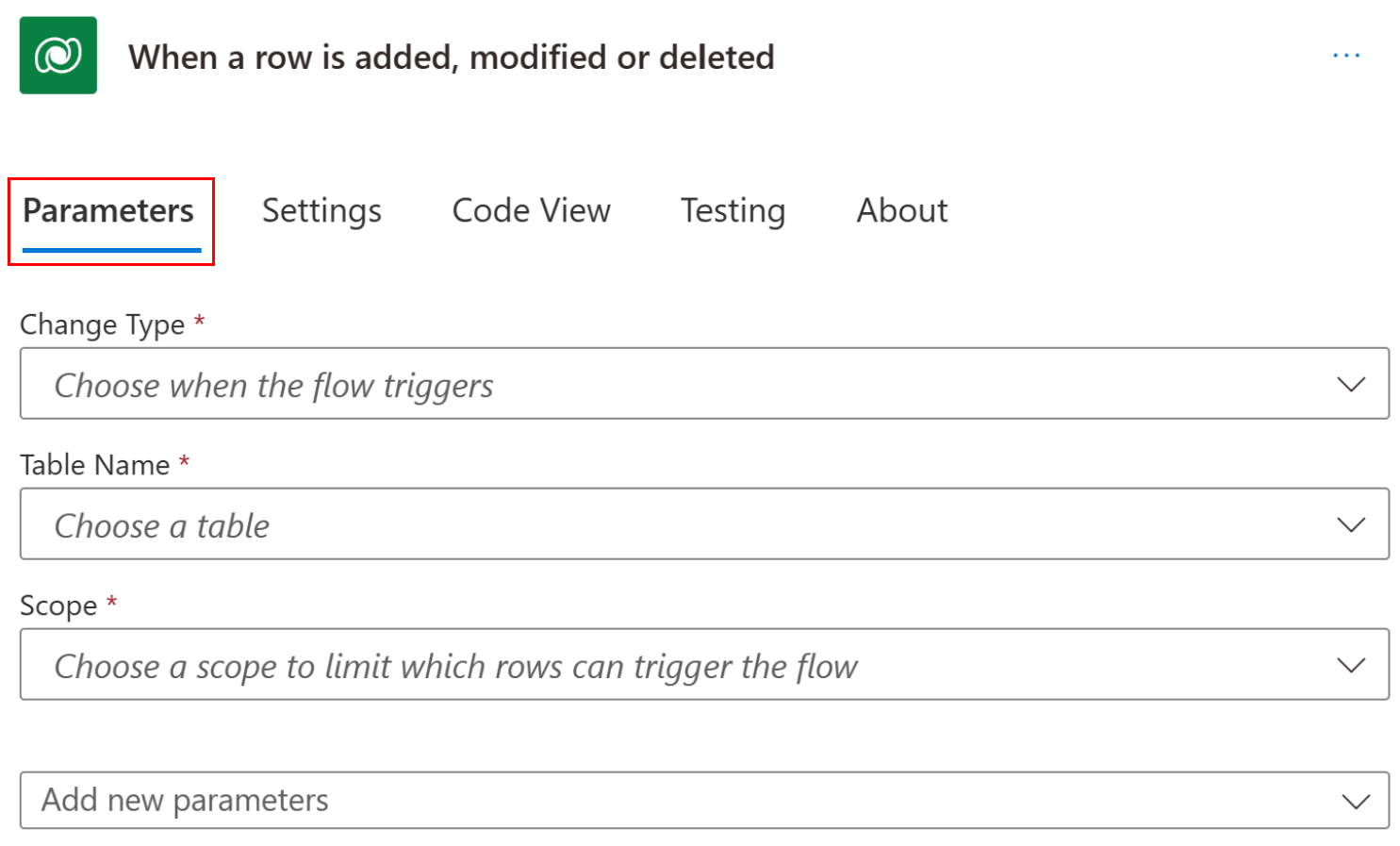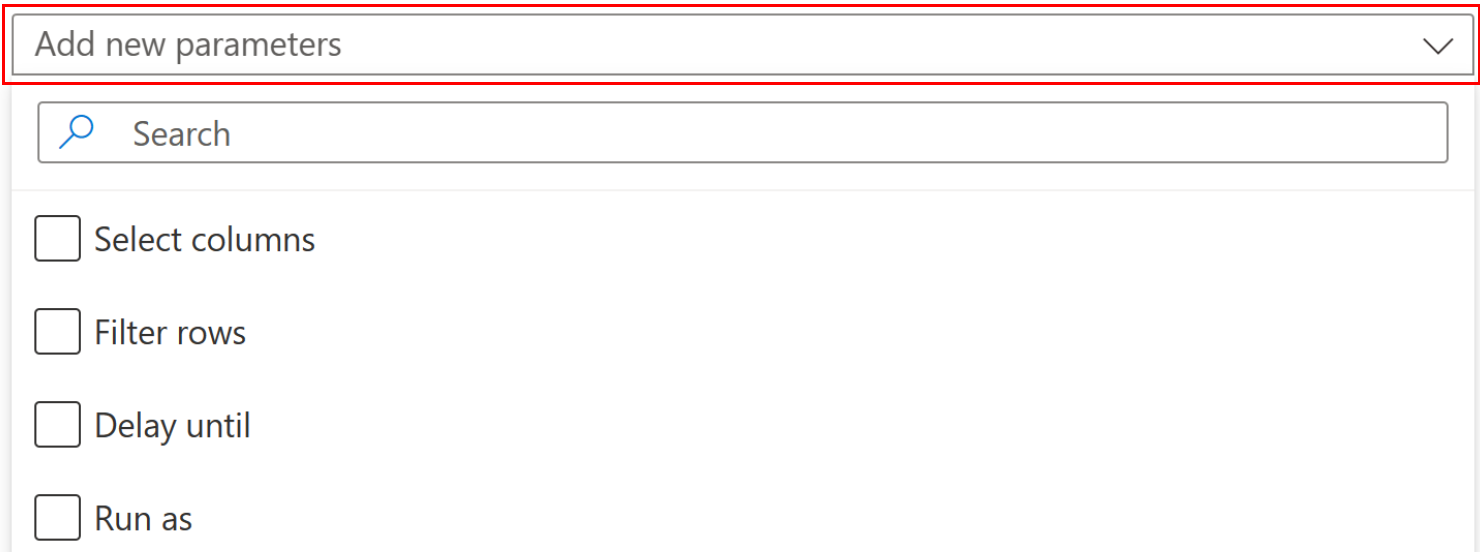Alur pemicu saat baris ditambahkan, diubah, atau dihapus
Pemicu Saat baris ditambahkan, diubah, atau dihapus menjalankan alur setiap kali baris tabel dan cakupan yang dipilih berubah atau dibuat.
Prasyarat
Untuk membuat alur yang memicu saat Anda membuat, mengubah, atau menghapus baris, Anda harus memiliki izin tingkat pengguna untuk membuat, membaca, menulis, dan menghapus pada tabel Pendaftaran Panggilan Balik.
Selain itu, bergantung pada cakupan yang ditentukan dalam alur, Anda mungkin memerlukan setidaknya tingkat pembacaan tersebut pada tabel yang sama. Anda bisa mendapatkan informasi lebih lanjut tentang Keamanan lingkungan.
Informasi berikut diperlukan untuk menggunakan pemicu Saat baris ditambahkan, dimodifikasi, atau dihapus .
- Syarat pemicu
- nama tabel
- Scope
Catatan
Power Automate menggunakan perancang alur awan klasik atau perancang alur awan dengan Copilot. Untuk mengidentifikasi desainer mana yang Anda gunakan, buka bagian Catatan di Memahami desainer alur cloud dengan kemampuan kopilot.
Atur parameter langsung pada kartu untuk pemicu Saat baris ditambahkan, dimodifikasi, atau dihapus .
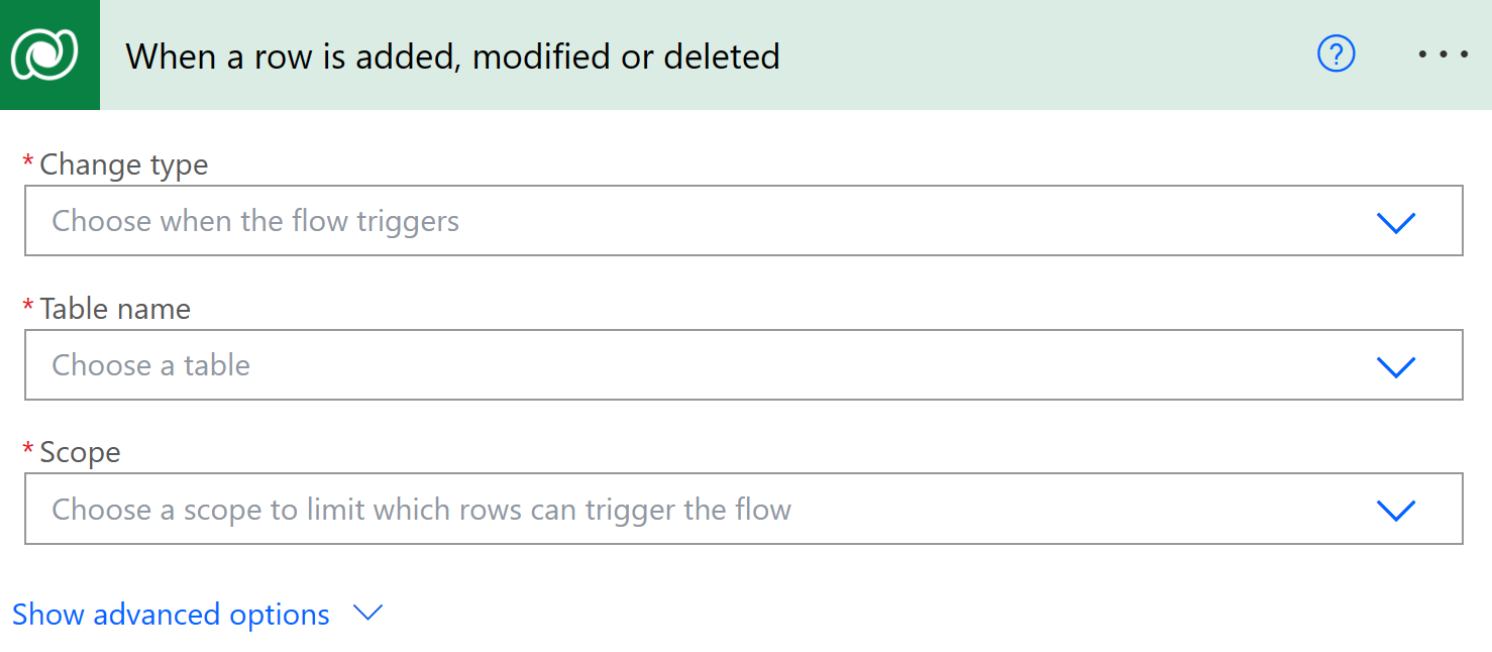
Syarat pemicu
Kondisi pemicu, Ubah jenis , secara tepat menentukan kombinasi perubahan pada baris mana yang akan menjalankan aliran.
Saat alur dipicu oleh pembuatan, pembaruan, atau penghapusan baris, nilai will triggerOutputs()['body/SdkMessage'] be Create,, atau Update, Delete masing-masing.
Jika ada beberapa pembaruan untuk satu baris dalam tabel,mengevaluasi pemicu untuk setiap pembaruan, Power Automate bahkan jika nilai yang sedang diperbarui pada baris sama dengan nilai sebelumnya. Pembaruan ini dapat menyebabkan beberapa aliran berjalan.
nama tabel
Daftar Nama tabel memfilter baris untuk menunjukkan dengan tepat jenis baris mana yang harus diubah sebelum alur dipicu. Lihat Tabel di Dataverse.
Pemicu Saat baris ditambahkan, dimodifikasi, atau dihapus tidak mendukung alur pemicu pada Relasi tipe 1:N atau N:N.
Scope
Daftar Cakupan menunjukkan baris tersebut harus dipantau untuk menentukan apakah alur harus dijalankan.
Berikut arti setiap cakupan:
| Ruang lingkup | Tingkat kepemilikan baris |
|---|---|
| Unit Bisnis | Tindakan diambil pada baris yang dimiliki oleh siapa pun di unit bisnis Anda. |
| Organisasi | Tindakan diambil oleh siapa pun di lingkungan. |
| Induk: Unit bisnis anak | Tindakan diambil pada baris yang dimiliki oleh siapa saja di unit bisnis Anda atau unit bisnis turunan. |
| User | Tindakan diambil pada baris milik Anda. |
Pilihan tingkat lanjut
Anda dapat mengatur properti tambahan untuk menentukan secara lebih terperinci saat alur berjalan dan profil pengguna di mana alur berjalan.
Untuk mengakses opsi lanjutan, pilih Tampilkan opsi lanjutan.
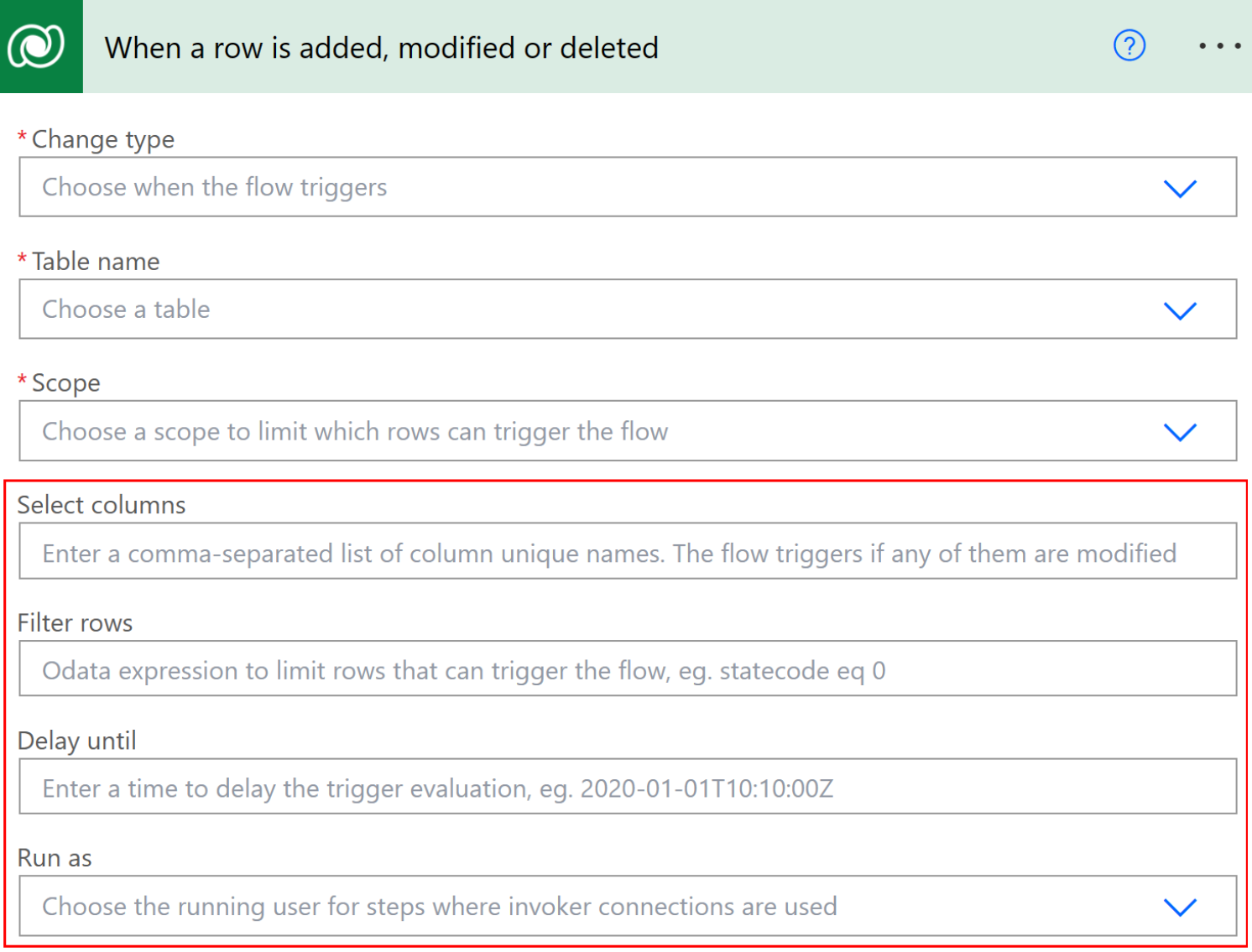
Kondisi filter
Gunakan kondisi filter untuk mengatur kondisi kapan memicu alur.
Memfilter kolom
Gunakan kotak Pilih kolom untuk menentukan kolom tertentu dari baris yang seharusnya menyebabkan alur berjalan saat diubah, sebagai daftar nama kolom unik yang dipisahkan koma.
Properti ini hanya berlaku untuk kondisi Pembaruan . Buat dan Hapus berlaku untuk semua kolom baris.
Properti ini tidak didukung pada tabel virtual.
Ekspresi filter
Ekspresi filter menyediakan cara bagi Anda untuk menentukan ekspresi filter gaya OData untuk membantu Anda menentukan kondisi pemicu dengan lebih tepat. Alur hanya berjalan saat ekspresi dievaluasi ke true setelah perubahan disimpan Dataverse. Dalam contoh berikut, alur dipicu saat firstname diperbarui ke "John".
Contoh untuk Memfilter baris:
firstname eq 'John'
contains(firstname,'John')
Untuk mempelajari cara membuat ekspresi filter ini, buka contoh di operator filter standar dan fungsi kueri.
Tidak seperti contoh di link referensi, ekspresi Anda tidak boleh berisi string $filter=. String ini hanya berlaku saat Anda menggunakan API secara langsung.
Kondisi tunggu menggunakan delay hingga
Gunakan stempel waktu gaya OData di properti Tunda hingga untuk menunda pemicu aliran hingga waktu UTC tertentu.
Manfaat utama menggunakan Dataverse Delay until properti alih-alih Delay until action standaradalah Delay until Dataverse property never expired, memungkinkan alur berjalan menunggu untuk jangka waktu yang lama.
Peniruan identitas pengguna menggunakan Run As
Pemilik alur harus memiliki Microsoft Dataverse hak istimewa Act on Behalf of Another User (prvActOnBehalf OfAnotherUser). Delegasi peran keamanan menyertakan hak istimewa ini secara default. Anda dapat mengaktifkannya di peran keamanan apa pun. Untuk detail selengkapnya, buka Menyamar sebagai pengguna lain.
Saat Anda membuat alur dengan pemicu Saat baris ditambahkan, dimodifikasi, atau dihapus , Anda dapat mengatur setiap Microsoft Dataverse tindakan dalam alur yang akan dilakukan menggunakan konteks pengguna, selain pemilik alur.
Ikuti langkah-langkah ini untuk meniru identitas pengguna.
- Di perancang, pilih nilai untuk Jalankan sebagai untuk memberi tahu konteks pengguna mana yang ingin Anda gunakan untuk Microsoft Dataverse tindakan berikutnya Dataverse .
- Untuk setiap Dataverse tindakan yang ingin Anda jalankan sebagai pengguna yang berbeda, pilih elipsis (...) di sudut kanan atas lalu pilih pengaturan koneksi Gunakan invoker.
Untuk langkah-langkah yang tidak dipilih, pengguna default diasumsikan. Ini memanggil API yang mendasarinya sesuai pengguna yang dipilih, dan bukan sebagai pemilik alur. Jika tidak ada yang ditentukan, defaultnya adalah pemilik alur yang membuat alur—pada dasarnya, penulis.
Berikut adalah opsi lainnya:
Pemilik alur: Pengguna yang membuat alur.
Pemilik baris: Pengguna yang memiliki Microsoft Dataverse baris yang mengalami perubahan, menyebabkan alur dipicu. Jika baris dimiliki oleh tim, opsi ini akan kembali dijalankan sebagai pemilik alur.
Memodifikasi pengguna: Pengguna yang mengambil tindakan pada Microsoft Dataverse baris, menyebabkan alur dipicu atau dimodifikasi.
Selain itu, alur instan memungkinkan menjalankan langkah-langkah konektor lain seperti , Outlook Microsoft Teams, Microsoft 365 ataudalam alur yang sama SharePoint menggunakan koneksi pemanggil. Untuk melakukannya, ikuti langkah-langkah berikut:
Buka halaman gambaran umum alur.
Pilih Edit pada pengaturan Jalankan hanya pengguna .
Di panel Kelola izin run-only, masuk ke tab Pengguna dan grup , lalu pilih Disediakan oleh pengguna run-only di bawah daftar Koneksi yang Digunakan .